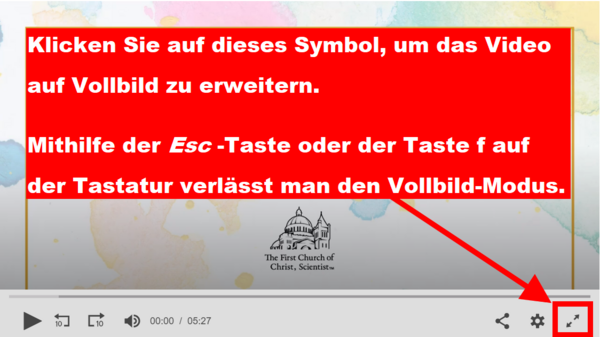Audio und Video sowie Qualitätssicherung
Die meisten technischen Probleme lassen sich lösen, indem Sie die Seite in Ihrem Browser neu laden (in der Regel PC: Strg+R, Mac: Befehlstaste+R).
Außerdem hilft es bei vielen Problemen, den Browser zu schließen und neu zu öffnen bzw. einen anderen Browser zu verwenden.
Es ist wichtig sicherzustellen, dass der Browser kompatibel und das Gerät auf dem neuesten Stand ist.
Um einen anderen Browser zu probieren, können Sie Chrome oder Firefox hier herunterladen (oder im jeweiligen App-Store des mobilen Geräts nachsehen):
Prüfen Sie die Internet-Bandbreite – beispielsweise mit fast.com, um zu messen, ob die durchschnittliche Bandbreite ausreicht, um Videos zu streamen.
Bei Standard Definition (SD) Video empfehlen wir 3 Mbps (Megabits pro Sekunde).
Bei High Definition (HD) Video empfehlen wir 5 Mbps.
Wenn nichts zu hören ist, prüfen Sie die Lautstärke und die Stummschaltung Ihres Geräts sowie die Lautstärke und Stummschaltung des Players.
Starten Sie eventuell das Gerät neu, wenn es sich ungewöhnlich verhält. Wenn das Gerät nicht gerade erst neu gestartet worden ist, kann ein – auch regelmäßig durchgeführter – Neustart für eine bessere Funktion sorgen.
Live-Streams werden an den/die Betrachter:in übertragen, während die Veranstaltung stattfindet. Im Allgemeinen ist es während eines Live-Webcasts nicht möglich, eine Suche durchzuführen (vor- oder zurückzuspulen). Ruft man den Webcast 10 Minuten nach der festgelegten Sendezeit auf, dann sieht man das, was sich 10 Minuten nach dem Start abspielt. Pausiert man den Player und drückt 5 Minuten später wieder auf Play, dann hat man 5 Minuten der Veranstaltung verpasst.
Wiedergabe Streams werden vielfach nach Ende einer Live-Veranstaltung bereitgestellt. Die Aufnahme wird dann dort fortgesetzt, wo sie gestoppt wurde. Wie bei einem Live-Webcast braucht man ausreichend Bandbreite, um den Webcast zu sehen.
Im Anschluss an einige Live-Veranstaltungen ist es auch möglich, Dateien herunterzuladen. Wie bei On-Demand Streams kann man sie auf Wunsch anhalten oder vor- und zurückspulen. Die Bandbreite wirkt sich nicht auf das Abspielen aus, beeinflusst aber, wie schnell die Datei heruntergeladen werden kann. Wie schnell eine Datei heruntergeladen werden kann, hängt von der Internetgeschwindigkeit ab. Heruntergeladene Dateien können auf dem Computer mit einem vorinstallierten Player (Quicktime, Windows Media Player usw.) oder auf einem mobilen Media Player angesehen werden.
Die Verwendung des neuesten Android-Betriebssystems wird das beste Ergebnis liefern.
Bei älteren Android-Betriebssystemen empfehlen wir, folgende kostenlose Anwendung vom Google Play Store zu installieren:
Testen Sie den Computer bzw. das Gerät (vor der Veranstaltung)
Einen live streamenden Webcast testet man am besten mithilfe einer Website wie youtube.com, indem man auf die Schaltfläche „Live“ oben auf der Seite klickt, um live gestreamte Videos zu finden.
Der Video-Webcast wird ca. 15-30 Minuten vor der angegebenen Startzeit gestreamt. Wenn Sie nichts hören oder sehen, prüfen Sie bitte die Lautstärke oder aktualisieren die Website.
Bandbreite | Qualität | Vollbildansicht
Die Mindestbandbreite für Audio-Playback ist 0,4 Mbps (Megabits pro Sekunde).
Die Mindestbandbreite für Video-Playback ist 3 Mbps.
Eine Vollbildansicht wird angezeigt, wenn man auf die Schaltfläche mit dem Doppelpfeil auf der Steuerschiene Ihres Videoplayers klickt oder die Taste f drückt. Man verlässt die Vollbildansicht mithilfe der Esc -Taste oder der Taste f.
Zusätzliche Hilfe für spezifische Webcasts
Jahresversammlung
Wenn Sie zusätzliche Hilfe bei Webcasts benötigen, schicken Sie eine E-Mail an aboservice@csps.com.
Nehmen Sie sich ausreichend Zeit (mindestens 48 Stunden) vor der Jahresversammlung, damit Ihr Problem behoben werden kann. Am Wochenende der Jahresversammlung steht möglicherweise nur begrenzt Hilfe bereit.